一、如何生成小程序分享页面的二维码?
通过后台接口可以获取小程序任意页面的二维码,具体可以参考https://developers.weixin.qq.com/miniprogram/dev/api/qrcode.html
可以选择你所需要的小程序码,给到后台相应的参数生成即可。
这里说一下B接口的参数scene,关于scene参数,小程序的解释如下:
注意:通过该接口生成的小程序码,永久有效,数量暂无限制。用户扫描该码进入小程序后,开发者需在对应页面获取的码中 scene 字段的值,再做处理逻辑。使用如下代码可以获取到二维码中的 scene 字段的值。调试阶段可以使用开发工具的条件编译自定义参数 scene=xxxx 进行模拟,开发工具模拟时的 scene 的参数值需要进行 urlencode
其实我理解的这个scene参数就是你要分享的那个页面的id,所以在你要分享的那个页面(也就是page参数)得做个逻辑判断,是否为二维码扫进去的。
可以使用这个编译工具帮助你测试,注意这个pages里面的页面必须是已经发布的小程序存在的页面。
onLoad: function (options) {
var that = this;
if (options.id ) {
that.setData({ id: options.id });
} else {
that.setData({ id: decodeURIComponent(options.scene) });
}二、如何制作画布及分享朋友圈?
小程序没有自带分享朋友圈的功能,因此需要自己把下载的二维码及你要分享的内容利用canvas绘制上去,画布转成图片后保存到相册,分享图片后通过长按二维码进入到相对应的页面。
wxml里面画布布局,就随便简单写了个分享按钮。注意canvas布局的时候要定位到看不到的地方。
<button class='share_quan' bindtap='share_quan'>分享朋友圈</button>
<!-- 画布 -->
<canvas canvas-id="shareImg" style="width:600px;height:800px;"></canvas>
<view hidden='{{hidden}}'>
<image src='{{imgurl}}'></image>
<button bindtap='save'>保存图片到相册</button>
</view>1、下载图片,必须要通过wx.downloadFile()先把图片下载到本地,不然后面画不上去
Page({
data: {
hidden: true,
code: "",
title: "",
imgs:"",
imgUrl:""
},//我这里的imgurl是已经请求出来的图片路径。这里需要注意的是,img的域名如果是http的可能要改为https的,不然后面图片不会出来。
wx.setStorage({ //数据存储下来,当时做这个需求时并没有存储,直接下载的图片去绘制的,但是电脑上可以出来,手机不能。所以就多了这一步,有点坑
key: "key",
data: that.data.imgUrl,
success:function(res){
// 下载图片
wx.downloadFile({
url: that.data.imgUrl,
success: function (res) {
console.log('我是下载的图片:' + res.tempFilePath);
that.setData({
imgs: res.tempFilePath
})
}
})
}
})2、下载二维码
// 下载二维码
wx.downloadFile({
url: '二维码接口scene=id&page=pages/index/index',//下载的二维码的地址和参数
success: function (res) {
that.setData({
code: res.tempFilePath
})
},
fail: function (res) {
}
})3、有了图片和二维码之后,就是绘制画布了
// canvas绘制文字和图片
const ctx = wx.createCanvasContext('shareImg');
ctx.drawImage(that.data.code, 210, 525, 115, 145); //绘制二维码
ctx.drawImage(that.data.imgs, 90, 50, 380, 350); //绘制图片
ctx.setTextAlign('center')
ctx.setFillStyle('black')
ctx.setFontSize(28)
ctx.fillText("我是文字部分....", 600 / 2, 450,600)
ctx.setFillStyle('gray')
ctx.fillText("长按二维码....", 600/2, 740)
ctx.stroke()
ctx.draw()4、画布生成图片
share_quan: function () { //点击分享朋友圈,画布生成图片
var that = this;
wx.showLoading({
title: '图片正在生成中...'
})
setTimeout(function () { //这里要加定时器,转成图片需要一定的时间,不然是不出来图片的哦
// canvas画布转成图片
wx.canvasToTempFilePath({
x: 0,
y: 0,
width: 600,
height: 800,
destWidth: 480,
destHeight: 550,
canvasId: 'shareImg',
fileType: 'jpg' , //这里为图片格式,最好改为jpg,如果png的话,图片存到手机可能有黑色背景部分
success: function (res) {
that.setData({
imgurl: res.tempFilePath,
hidden: false
})
wx.hideLoading()
},
fail: function () {
console.log("保存失败......")
}
})
}, 2000)
},5、点击保存到相册
save: function () {
var that = this
wx.saveImageToPhotosAlbum({
filePath: that.data.imgurl,
success(res) {
wx.showModal({
content: '图片已保存到相册',
showCancel: false,
confirmText: '好的',
success: function (res) {
if (res.confirm) {
console.log('用户确定了');
that.setData({
hidden: true
})
}
}
})
},
},这上面的画布大小自己和那些文字以及图片的位置根据需求定,生成的图片大小也一样








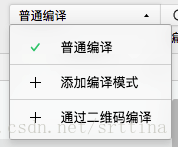
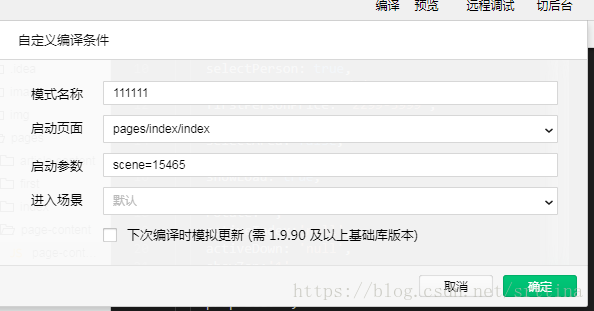













 732
732











 被折叠的 条评论
为什么被折叠?
被折叠的 条评论
为什么被折叠?








